台式电脑如何连接wifi无线网?连接过程中常见问题有哪些?
- 生活窍门
- 2025-02-15
- 19
在现今互联网普及的时代,wifi已经成为无所不在的网络工具,更是许多人日常生活中必不可少的一部分。连接wifi对于手机、平板等设备非常简单,但对于传统的台式电脑而言,由于没有内置无线网卡,连接起来较为麻烦。本文将为大家提供详细的台式电脑连接wifi无线网教程,快速方便的解决你的网络烦恼。
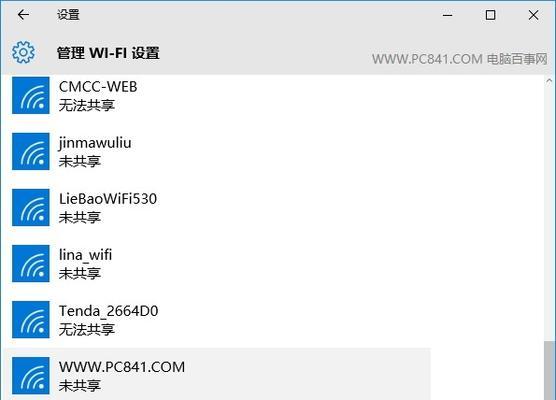
检查设备硬件条件
要连接wifi,首先要确认设备是否具备硬件条件。只有台式电脑搭载了内置或外置的无线网卡,才能够实现wifi连接。若设备不具备无线网卡,则需要通过USB无线网卡、PCI无线网卡等外设来实现。
购买适配器
如果你的台式电脑没有无线网卡,那么就需要购买一个适配器来代替。你可以在市场上找到各种品牌和型号的适配器,购买前要确保该适配器与你的电脑兼容。
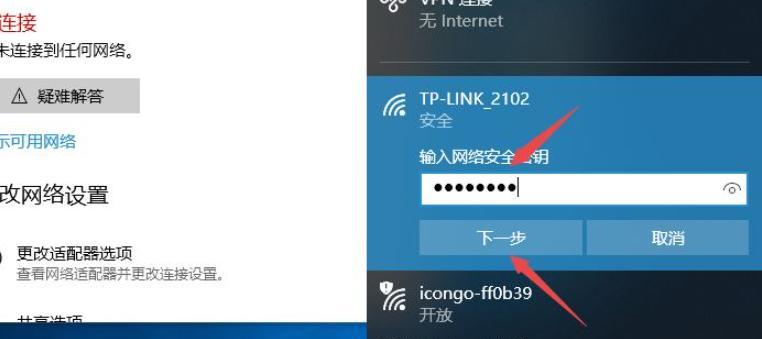
将适配器安装在电脑上
当你购买了适配器之后,你需要将它插入到你的电脑上。如果你购买的是USB适配器,直接插入到电脑的USB接口上即可。如果你购买的是PCI适配器,则需要将适配器插入到电脑主板上。
安装驱动程序
将适配器安装到电脑后,你需要安装它的驱动程序。在驱动程序安装前,需要确保你已经关闭了电脑的杀毒软件等程序,否则会影响安装过程。安装完成后重启电脑,以保证驱动能够正常运行。
打开无线功能
在驱动程序安装完成后,你需要打开无线功能。在电脑任务栏中找到网络图标,右键单击该图标并选择打开网络和共享中心。然后点击更改适配器设置,将鼠标指向你所使用的适配器,并右键单击打开属性。在该窗口中,找到Internet协议版本4(TCP/IPv4),选中它,并点击属性。在该窗口中找到“获取IP地址自动”和“获取DNS服务器地址自动”这两个选项,并勾选。
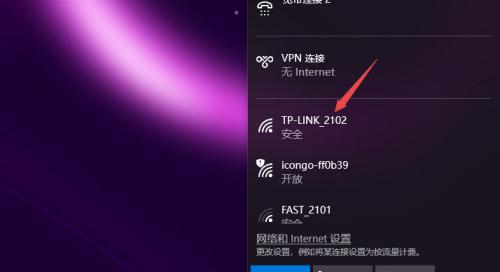
搜索可用的无线网络
将无线功能打开之后,你需要搜索可用的无线网络。在网络和共享中心中找到“查看网络状态和任务”并单击。在打开的窗口中,找到无线网络连接并单击。
选择你要连接的wifi网络
在搜索到可用的wifi网络后,你需要选择你要连接的网络。在搜索结果中找到你要连接的网络,并双击该网络名称。如果该网络需要密码,你需要输入正确的密码才能连接。
等待连接
在选择了要连接的wifi网络之后,你需要等待连接。这个过程可能需要一些时间,具体时间取决于你的电脑配置和网络信号强度。
检查连接状态
当连接成功后,你需要检查连接状态。在电脑任务栏中找到网络图标,右键单击该图标并选择打开网络和共享中心。在打开的窗口中,找到当前使用的wifi网络,并确认该网络状态为“已连接”。
优化wifi信号
如果你的电脑距离无线路由器较远,或者有许多障碍物阻挡信号传输,那么可能会出现信号弱或不稳定的情况。为了优化wifi信号,你可以将路由器放置在靠近电脑的位置,并确保没有任何物体阻挡信号传输。或者购买一个wifi信号增强器,将其放置在离电脑较近的位置,以增强信号。
确保网络安全
在连接wifi网络时,你需要确保网络的安全性。你可以通过修改路由器默认密码、开启防火墙、使用网络安全软件等方式来增强网络安全。
不同操作系统的连接方法
不同的操作系统连接wifi的方法也有所不同。如果你使用的是Windows操作系统,可以通过以下步骤进行连接:找到“网络和共享中心”→“无线网络连接”→选择你要连接的网络并双击→输入密码并连接。如果你使用的是Mac操作系统,可以通过以下步骤进行连接:找到“系统偏好设置”→“网络”→选择你要连接的网络并输入密码→点击连接。
常见问题及解决方法
在连接wifi时,你可能会遇到一些问题。例如无法搜索到可用的wifi网络、连接速度缓慢等。这些问题通常可以通过检查驱动程序、重启路由器等方式来解决。
维护电脑和路由器
为了保证wifi网络的稳定性和正常工作,你需要定期维护电脑和路由器。例如清理电脑中的垃圾文件、定期清洗路由器等。
通过本文的介绍,你已经掌握了台式电脑连接wifi无线网的详细步骤。只要按照本文所述的步骤来操作,就可以快速地连接到你所要连接的wifi网络,解决你的网络烦恼。同时,也需要注意网络的安全性和电脑、路由器的维护,以保证网络的正常工作。
版权声明:本文内容由互联网用户自发贡献,该文观点仅代表作者本人。本站仅提供信息存储空间服务,不拥有所有权,不承担相关法律责任。如发现本站有涉嫌抄袭侵权/违法违规的内容, 请发送邮件至 3561739510@qq.com 举报,一经查实,本站将立刻删除。